Kui külastate veebis palju lehti, kus otsite näpunäiteid, näpunäiteid ja parandusi, näete väga sageli inimesi, kes kasutavad käsuridaargumente, mida te ei osanud selle konkreetse funktsiooni või tööriista jaoks olemas olla. Kas olete kunagi mõelnud, kuidas nad saavad teada, millised need otseteed ja käsuridade argumendid on? Kas nad saavad ise teada või otsivad nad Microsofti teabebaasi või otsivad Google'ist?
Artiklis on lihtne näide, kuidas avada dialoogiboks Riistvara turvaline eemaldamine, kui ikoon ei asu süsteemisalves. Üks viis selle parandamiseks on käsurida “rundll32 shell32.dll, Control_RunDLL hotplug.dll” ja ilmub kast Riistvara ohutu eemaldamine. Nagu näete, on see keeruline käsk ja mitte nii lihtne kui ühe käivitatava käivitamine. See hõlmab mitmeid erinevaid käske, kuid kuidas sa ise midagi sellist välja mõtleksid?
Käskude ja argumentide leidmine on väga lihtne, kui teate, kuidas seda teha ja kust otsida. Siin on paar võimalikku viisi. Process Exploreri kasutamine
Sysinternalsist pärit populaarne programm nimega Process Explorer on tööhalduse tööriist, mis suudab avaldada üksikasjalikku teavet selle kohta, millised käepidemed ja DLL-protsessid on avatud või laaditud. Process Explorer näeb välja nagu Windowsi tegumihalduri veidi fännilisem versioon, kuid see on väga võimekas tööriist ja seda saab kasutada igasuguste protsessidega seotud probleemide jälgimiseks ning uurib, milliseid ressursse programm tegelikult kasutab.
Siit saate teada saada dialoogiboksi Riistvara turvaline eemaldamine käsurida. Ilmselt võite asendada riistvara turvalise eemaldamise näitega ükskõik millise valitud, põhimõte on täpselt sama.
1. Laadige alla Process Explorer ja käivitage see. Üks võimalus, mida võiksite muuta, on aeg, mille jooksul programm toob esile uue protsessi, et seda oleks hõlpsam märgata. Valige Valikud -> Erinevus Esiletõstmise kestus… ja muutke sekundite väärtus väärtuseks 3 või 5 jne.

2. Avage dialoogiboks Riistvara ohutu eemaldamine, klõpsates hiire parema nupuga salve ikooni ja valides “Riistvara ohutu eemaldamine”. Vaadake kiiresti protsessianduri aknas kiiresti ja näete loendis uut protsessi, mis on muutunud roheliseks. See peaks olema protsess turvalise eemaldamise jaoks.
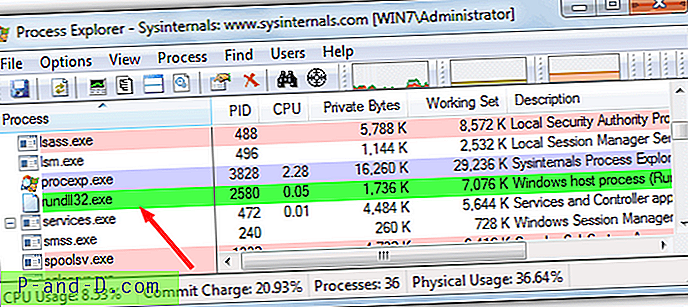
3. Lihtsaim viis kasutatava käsurida kuvamiseks on lihtsalt hõljutada hiirekursorit protsessi kohal. See näitab tööriistavihje, mis annab ka kasutatud käsurida. Nagu näete, näitab see, kust pärineb täielik käsk rundll32.
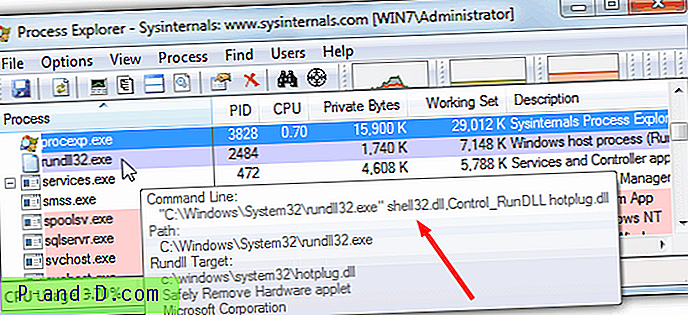
4. Kui soovite juurdepääsu käsuridade argumentidele, et saaksite mujale kopeerida ja kleepida, topeltklõpsake protsessi, et kuvada atribuutide dialoog. Vaadake käsurida kasti ja käsku saab valida ja kopeerida.
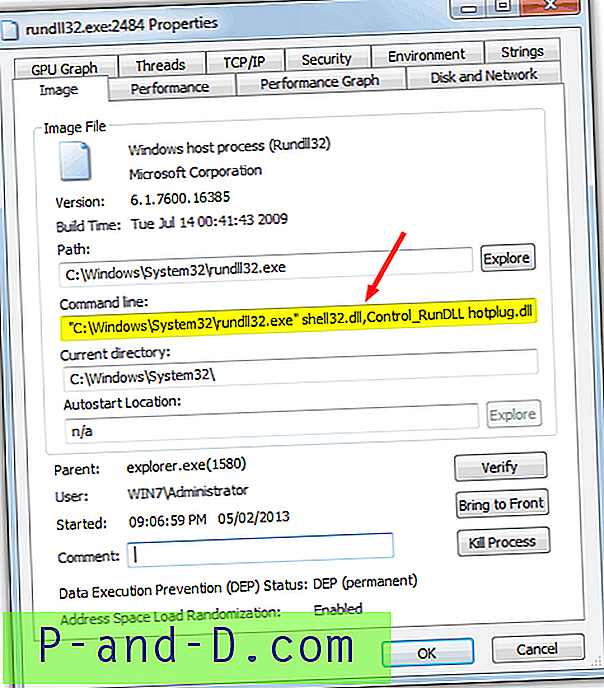
Veel ühe lihtsa näitena, kui loote varundamise Windows Vista, 7 ja 8 sisseehitatud funktsiooni System Imaging abil, käivitab see tööriista nimega sdclt.exe. Kui aga käivitate selle täitmisfaili iseseisvalt, jõuate lõpuks ainult juhtpaneeli varundusaknasse, mitte pilditöötlustööriista endani. Kui Process Explorer on avatud, avage tööriist Loo süsteemipilt ja leiate täiendava argumendi ...
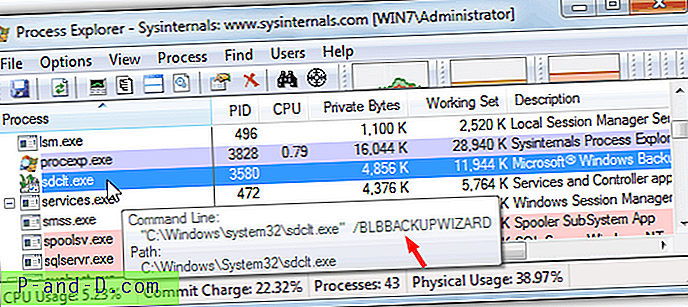
Nagu näete, on sdclt.exe lisatud argument / BLBBACKUPWIZARD, mis viib teid otse süsteemi kuvamise tööriistale, mitte ainult juhtpaneeli apletile.
Nende käsuridade argumentide leidmise juures on tore see, et neid saab kasutada muudes kohtades, näiteks käsureal, omaenda pakkfailides ja skriptides ning ka töölaua otsetetes. Selle meetodi abil saate teada peaaegu kõigist soovitud otseteedest, näiteks arvutihaldus, süsteemi atribuudid, seadmehaldur ja peaaegu kõik muu. Protsessihaldurit saab kasutada Windows XP ja uuemates versioonides.
Laadige alla protsessihaldur
Windowsi tegumihalduri kasutamine
Kui olete Windows Vista või uuema kasutaja, on ka Windowsi tegumihalduris võimalus näidata töötavate protsesside käsurida. Seda saab tõhusalt kasutada, kuid ilmselgelt pole sellel näiteks uue protsessi esiletõstmist ja võimalust käsurida lõikelauale kopeerida.
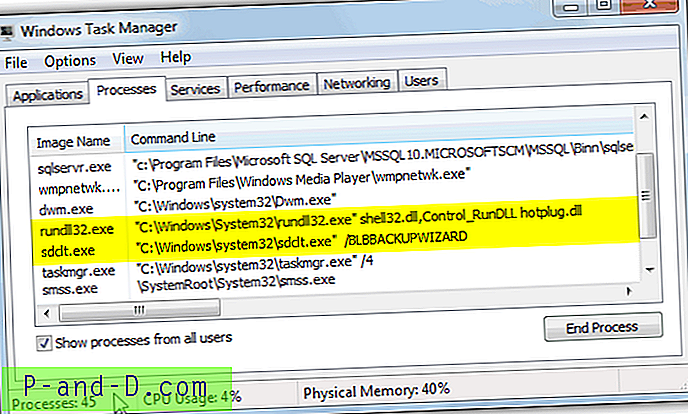
Sellele lisaveerule juurdepääsemiseks minge lihtsalt vaatele -> Valige veerud… ja märkige allpool käsurida. Nüüd peaksite uues veerus nägema protsessi kasutatavaid käske ja argumente.





